管理 Azure 地圖服務建立工具
您可以使用 Azure 地圖服務 Creator 來建立私人室內地圖資料。 您可以使用 Azure 地圖服務 API 和室內地圖服務模組,開發互動式和動態的室內地圖 web 應用程式。 如需定價資訊,請參閱 Azure 地圖服務定價中的 Creator 一節。
本文會引導您完成在 Azure 地圖服務帳戶中建立和刪除建立工具資源的步驟。
建立 Creator 資源
登入 Azure 入口網站。
瀏覽至 Azure 入口網站功能表。 選取 [所有資源],然後選取您的 Azure 地圖服務帳戶。
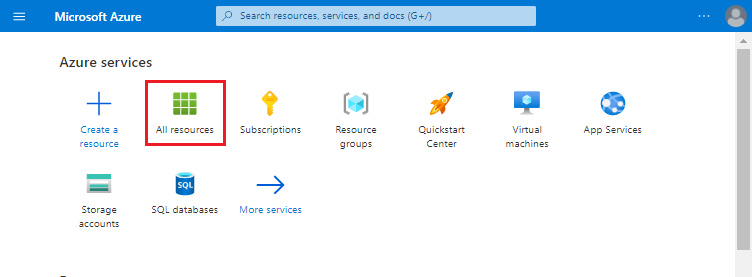
在瀏覽窗格中,選取 [Creator],然後選取 [建立] 按鈕。
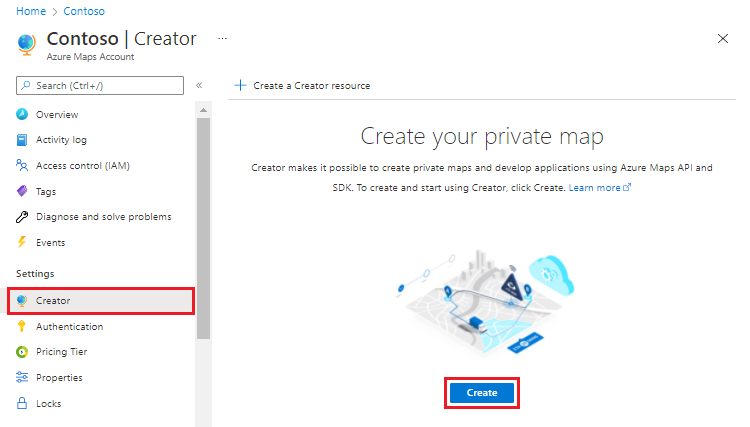
輸入 Creator 資源的名稱、位置和對應佈建儲存體單位,然後選取 [檢閱 + 建立]。
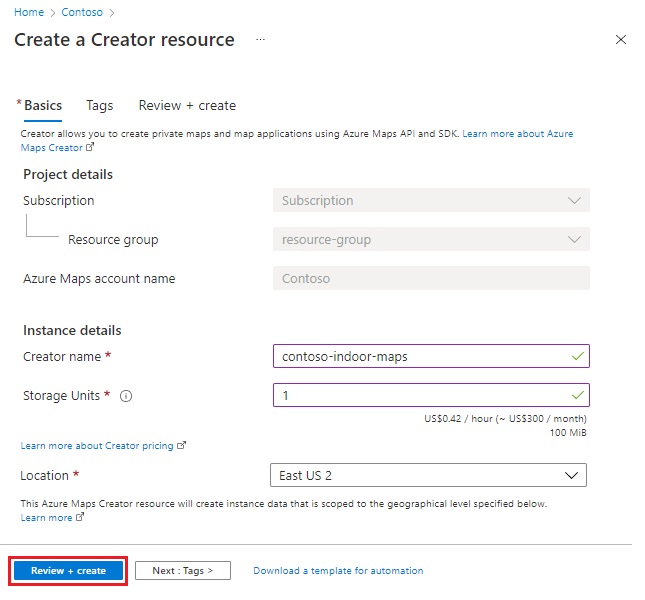
檢閱您的設定,然後選取 [建立]。 部署完成之後,您會看到包含成功或失敗訊息的頁面。
選取 [前往資源] 。 您的建立工具資源檢視頁面會顯示建立工具資源和所選的人口統計區域狀態。
注意
若要回到 Azure 地圖服務帳戶,請在瀏覽窗格中選取 [Azure 地圖服務帳戶]。
刪除 Creator 資源
若要刪除 Creator 資源:
在您的 Azure 地圖服務帳戶中,選取 [Creator]。
選取刪除。
警告
刪除 Azure 地圖服務帳戶的 Creator 資源時,也會刪除使用 Creator 服務建立的轉換、資料集、地圖圖格集和功能狀態集。 刪除 Creator 資源之後,就無法復原。
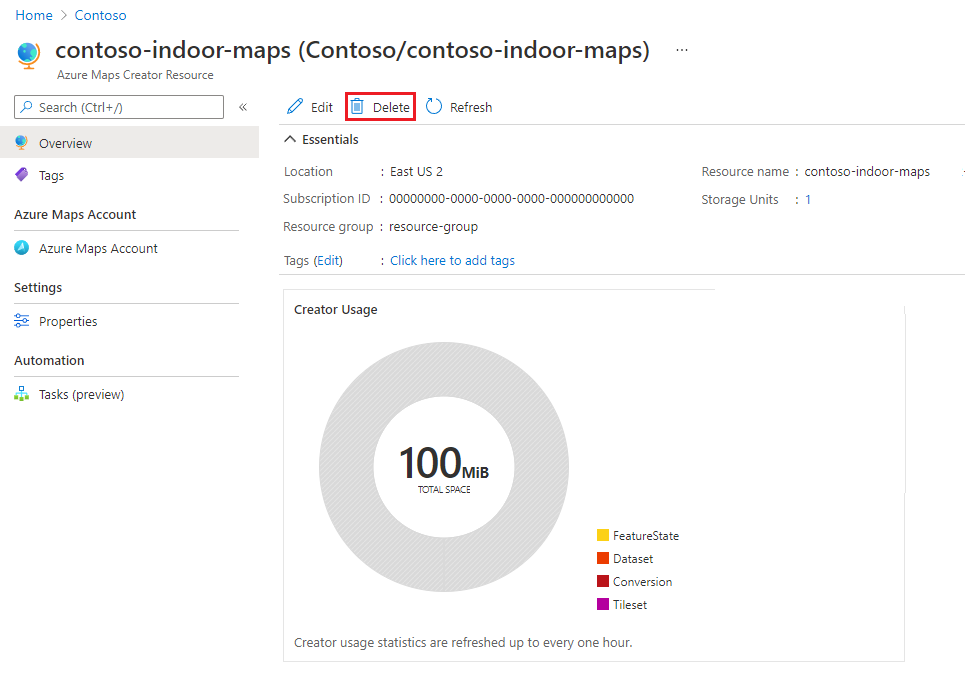
系統會提示您輸入 Creator 資源的名稱來確認刪除。 刪除資源之後,您會看到類似以下的確認頁面範例:
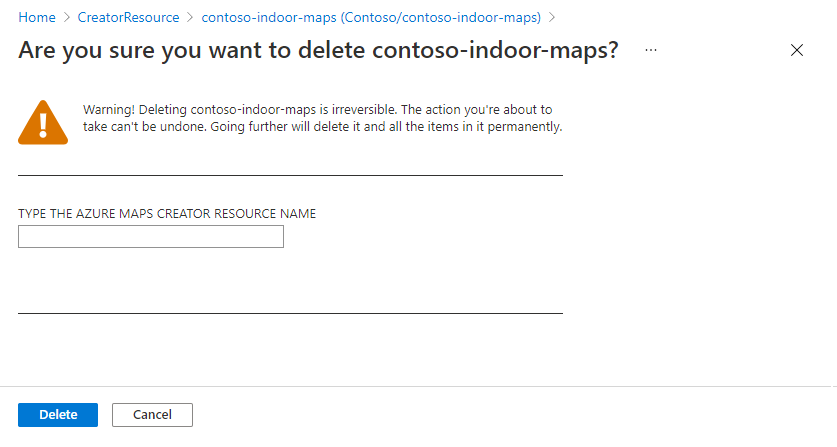
驗證
建立工具會繼承 Azure 地圖服務存取控制 (IAM) 設定。 所有用於資料存取的 API 呼叫都必須透過驗證和授權規則傳送。
建立工具使用量資料會併入您的 Azure 地圖服務使用量圖表和活動記錄中。 如需詳細資訊,請參閱管理 Azure 地圖服務中的驗證。
重要
建議您使用:
使用 Creator 服務搭配 Azure 地圖服務帳戶所建置的所有解決方案中的 Microsoft Entra ID。 如需 Microsoft Entra ID 的詳細資訊,請參閱 Microsoft Entra 驗證。
角色型存取控制設定 (RBAC)。 使用這些設定,地圖製作者可以作為 Azure 地圖服務資料參與者角色,而 Creator 地圖資料使用者可以作為 Azure 地圖服務資料讀者角色。 如需詳細資訊,請參閱具有角色型存取控制的授權。
存取建立程式服務
Creator 服務和使用裝載在 Creator 中資料的服務 (例如,轉譯服務) 可在某個地理 URL 存取。 地理 URL 是由建立期間選取的位置決定。 例如,如果在美國地理區域的地區中建立 Creator,則對轉換服務的所有呼叫都必須提交給 us.atlas.microsoft.com/conversions。 若要檢視區域與地理位置的對應,請參閱 Creator 服務地理範圍。
下一步
室內地圖的 Creator 服務簡介:
了解如何在您的應用程式中使用 Creator 服務轉譯室內地圖: